dos之家一键ghost怎么重装win7呢?网友们问我小编,电脑系统用久了,都是有必要重装系统的,因为重装系统以后,你会发现电脑运行速度变快了,那是彻底清理掉了你们电脑系统垃圾!那么就让小编告诉你dos之家一键ghost怎么重装win7方法。
准备工作:
1、先准备一个Gho的系统安装文件。Gho文件一般在你下载的镜像内,如果您购买的是光盘,那么Gho文件在您的光盘里。这里建议名称不要使用中文,如使用中文安装过程中可能出错或者乱码。还可以到我们网站上下载你喜欢的系统 wwww.windowszj.com ,然后可以提取GHO文件,实现windows系统 的安装。
2.Ghost安装工具
ghost图解教程开始:
一、双击打开ghost,进入界面点击ok,即可进入ghost。如图一
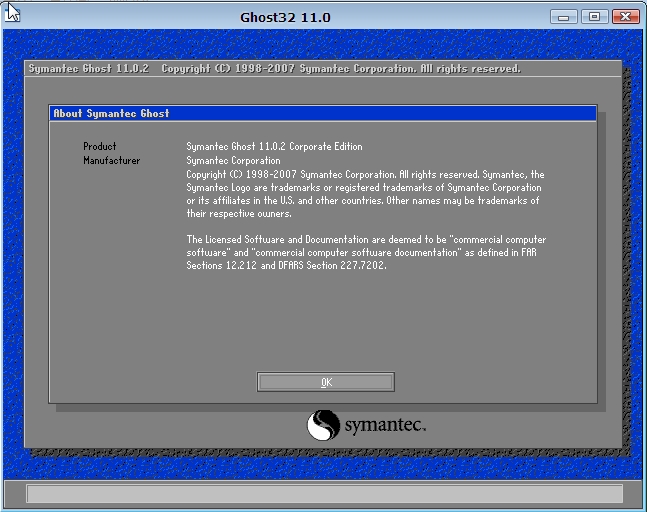
二、图二为进入ghost的界面。
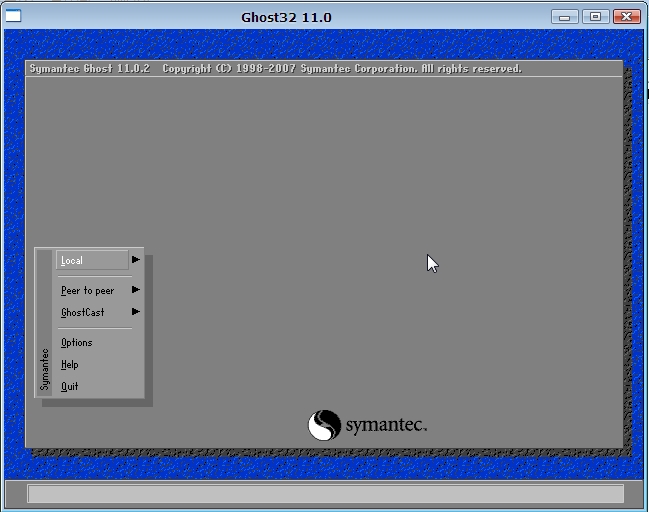
三、依次点击:local—partition—from image。如图三
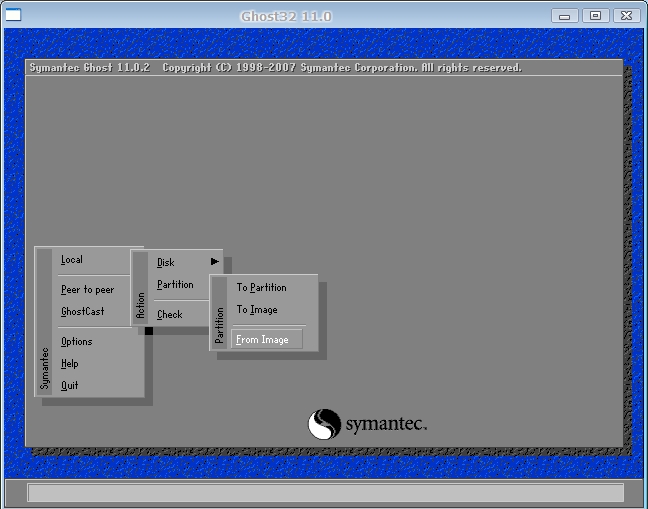
四、第三步完成后会跳出的窗口,选择窗口,在窗口下拉的浏览列表中,选择你的Gho文件的位置。如图四
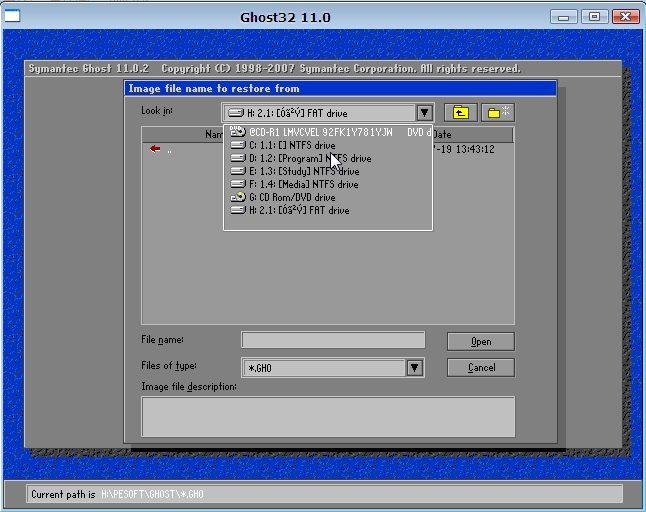
五、选择好后Gho文件后,点击open按钮,点击后会有如下几个窗口,一只单击ok继续。如图五、图六、图七
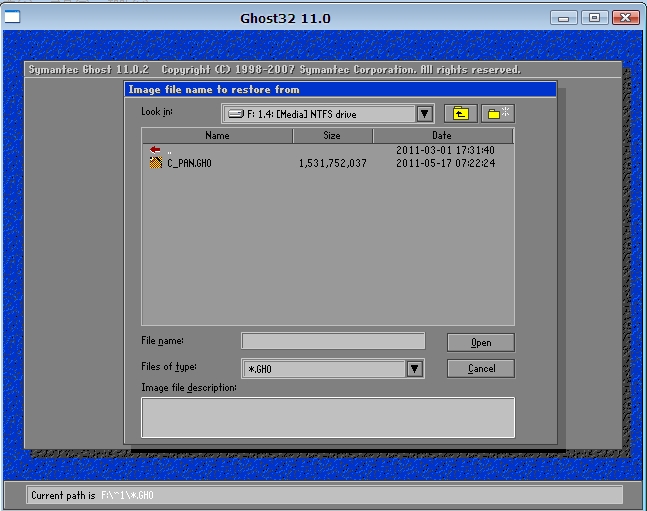
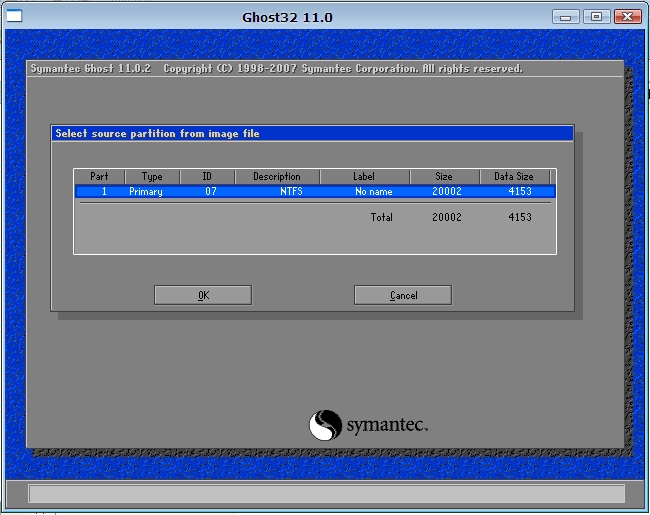
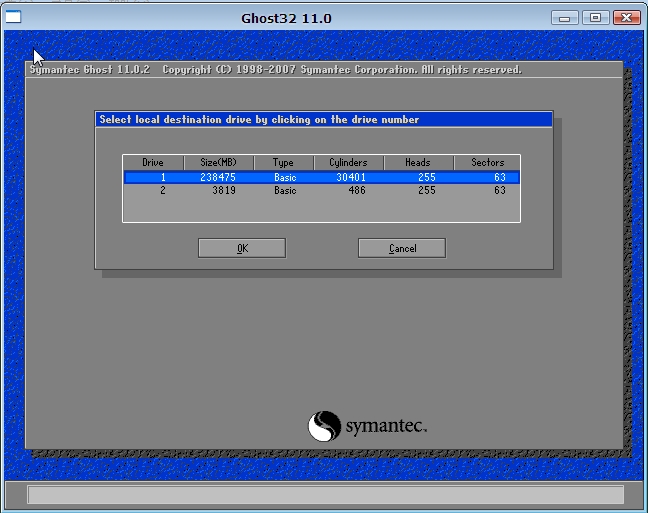
六、出现如图八这个窗口,这个窗口是辨认你的系统要装在哪个盘,从size那一栏的磁盘大小数据辨认你的盘符,一般选第一个,是C盘,选中后,点击ok。
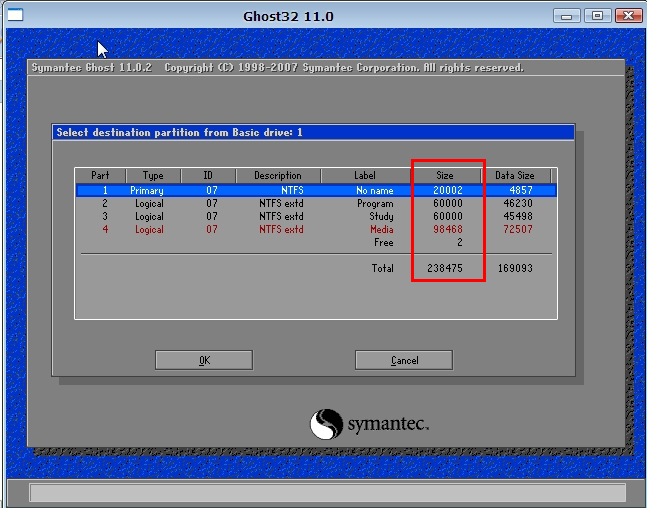
七、图九的提示大致意思为你是否真的要重装分区,如果确定重装请点击yes,不重装的点击no。
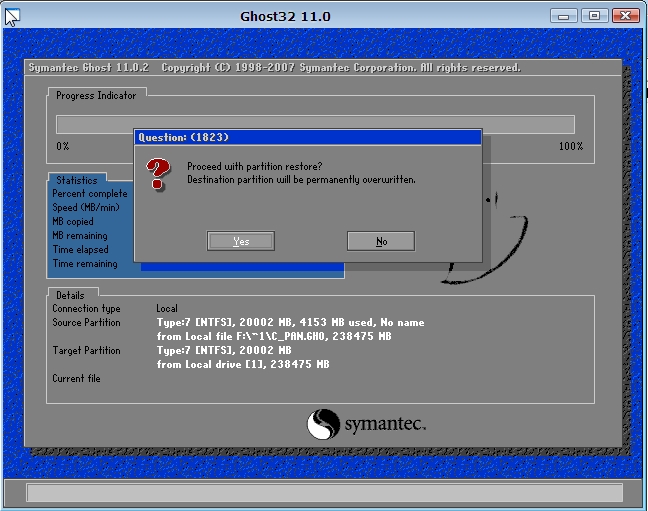
八、完成上述步骤后,就会自动重装系统了。系统安装完成界面如图十
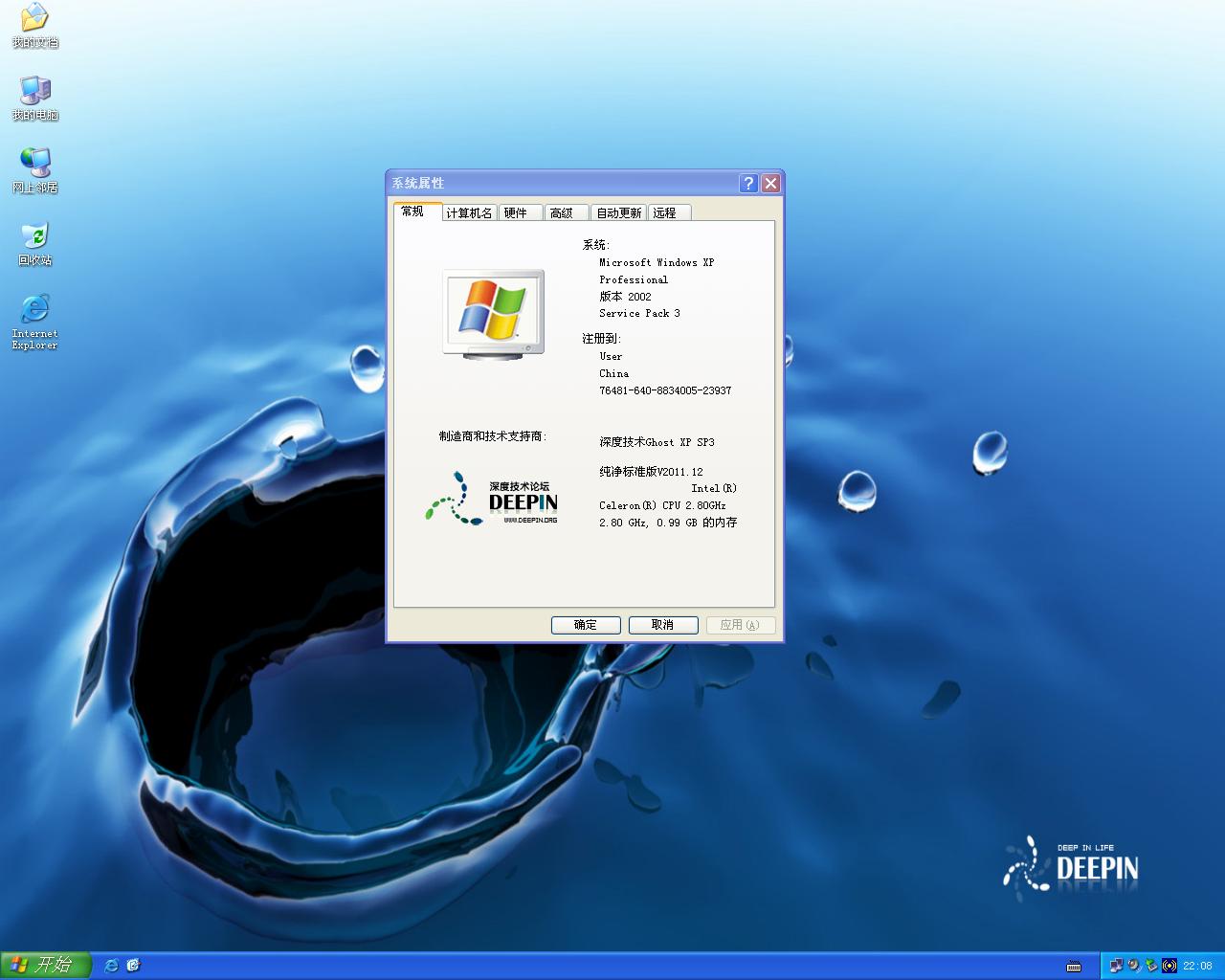
rdquo 被破产 ldquo 多年的索尼 竟然在偷偷的干这个
SEO网站优化 百度SEO排名 SEO推广技术 上海SEO服务公司
SEO网站优化 百度SEO排名 SEO推广技术 上海SEO服务公司
SEO网站优化 百度SEO排名 SEO推广技术 上海SEO服务公司

 2019-07-17 17:27:41
2019-07-17 17:27:41












